为了满足不同的CAD图纸打印需求,浩辰CAD软件给大家准备了CAD打印设置功能,在CAD打印设置可以对CAD图纸打印根据自己的需求进行设置。
浩辰CAD去除CAD打印图纸时自动留白边的方法步骤
1、 点击【文件】|【打印】或者按CTRL+P调出打印对话框,在【打印机/绘图仪】名称中选择打印机后,点击特性。
2、 弹出“绘图仪配置编辑器”对话框,选择【设备和文档设置】|【修改标准图纸尺寸(可打印区域)】,选择修改标准图纸尺寸为【A4】,点击【修改】。

3、 修改上、下、左、右边距为0,点击下一步。
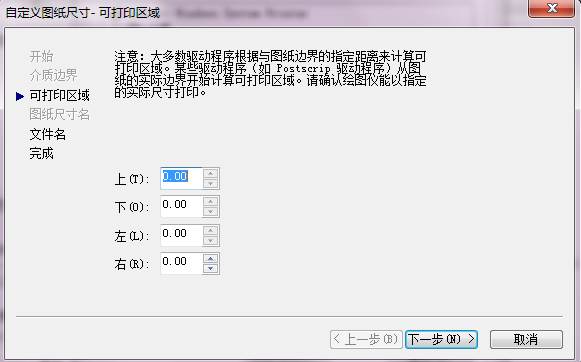
4、 完成。

以上就是我们今天要给大家介绍的关于CAD打印设置在打印CAD图纸时,CAD图纸会自动留出白边,去除CAD图纸自动留的白边的方法了。

2024-03-04

2022-12-09

2022-12-01

2022-08-16

2022-05-23

2022-03-04

2021-07-27

2019-10-25

2019-10-25

2019-10-25

2019-10-17

2019-10-11
